এই অ্যাপ্লিকেশনটির জন্য ওয়ানড্রাইভ সরবরাহ করা হয় না যখন অফিস অ্যাপ্লিকেশন ব্যবহারকারীকে ওয়ানড্রাইভ ব্যবহারের জন্য অনুমোদিত নয় বলে ত্রুটিটি ট্রিগার করা হয়। সাধারণত, জায়গায় অনুলিপি বা পৃথক অফিস ইনস্টলেশন থাকা অবস্থায় এই ত্রুটিটি উপস্থিত হয়।

ওয়ানড্রাইভ এই ব্যবহারকারীর জন্য বিধানিত নয়
অফিস 365 পণ্য প্রকাশের পরে এই সমস্যাটি বেশ কয়েকবার জানা গেছে এবং মাইক্রোসফ্ট সমর্থন কর্মীরা এটিকে সমাধানের পক্ষে সর্বোচ্চ অগ্রাধিকার হিসাবে গ্রহণ করে। তবে, বেশ কয়েকটি পদ্ধতি রয়েছে যা সমস্যাটি ভাল করার জন্য স্থির করার জন্য আপনি নিজেরাই চেষ্টা করার চেষ্টা করতে পারেন। এই নিবন্ধে, আমরা প্রথমে মূল কারণগুলি একবার দেখে নিই এবং এরপরে সমাধানের সমাধানগুলিতে এগিয়ে যাব।
‘ওয়ানড্রাইভ এই ব্যবহারকারীর জন্য সরবরাহ করা হয়নি’ ত্রুটির কারণ কী?
এই সমস্যাটি কেবলমাত্র সেই ব্যবহারকারীদের মধ্যে সীমাবদ্ধ যারা একটি বিদ্যমান অফিস 365 সাবস্ক্রিপশন ব্যবহার করে ওয়ানড্রাইভ অ্যাক্সেস করছেন তবে এটি অন্য অ্যাকাউন্ট ভাগ করে নেওয়ার ইভেন্টগুলিতেও ঘটতে পারে। এখানে কয়েকটি প্রধান কারণ যা আমরা পেয়েছিলাম:
- লাইসেন্স অ্যাসাইনমেন্ট মেকানিজম: আপনি যখনই কোনও ব্যবহারকারীকে ওয়ানড্রাইভ ব্যবহারের জন্য লাইসেন্স অর্পণ করেন, তখন একটি ব্যাকএন্ড মেকানিজম কাজ করে যা আপনার প্রদত্ত লাইসেন্স কী এর অধীনে ব্যবহারকারীকে নিবন্ধিত করে। যদি এই মেকানিজমটি সঠিকভাবে কাজ না করে, আপনি বিষয়টি আলোচনার অধীনে অনুভব করবেন।
- ব্যাকএন্ড সমস্যা: আর একটি আকর্ষণীয় সমস্যা যা আমরা এসেছিলাম তা হ'ল ব্যাকএন্ড সার্ভারগুলিতে একটি আসল সমস্যার কারণে সমস্যাটি হয়েছিল। এখানে, অফিসিয়াল মাইক্রোসফ্ট সহায়তার সাথে যোগাযোগ করা সমস্যার সমাধান করতে সহায়তা করবে। সমস্যাটির কারণে উপস্থিত হতে পারে ওয়ানড্রাইভ সিঙ্ক হচ্ছে না ।
- ব্যবহারকারীর সংখ্যা ছাড়িয়ে গেছে: একসাথে কতজন ব্যবহারকারী অ্যাপ্লিকেশনটি ব্যবহার করতে পারেন তার Office 365 এর সীমা রয়েছে। যদি ব্যবহারকারীর সংখ্যা সীমা অতিক্রম করে, আপনি ওয়ানড্রাইভ অ্যাক্সেস করতে পারবেন না এবং এই বার্তাটি দিয়ে আপনাকে স্বাগত জানানো হবে।
আমরা সমাধানগুলি শুরু করার আগে, নিশ্চিত হয়ে নিন যে আপনার হাতে সমস্ত লাইসেন্স এবং পাসওয়ার্ড রয়েছে। এছাড়াও, ব্যবহারকারীর ইমেল ঠিকানা এবং পাসওয়ার্ড যা ত্রুটি বার্তাটি অনুভব করছে তা প্রয়োজন হবে।
মাইক্রোসফ্ট অ্যাপগুলিতে প্রভিশনিং সম্পর্কে কী বলে? (বিকাশকারীদের জন্য)
আপনি যদি বিকাশকারী হন এবং স্বয়ংক্রিয় বিধান ব্যবহার করেন তবে সমস্যাটি পুরোপুরি বুঝতে আপনার সরকারী মাইক্রোসফ্ট ডকুমেন্টেশনটি পড়া উচিত। মাইক্রোসফ্টের অফিসিয়াল ডকুমেন্টেশন অনুযায়ী এটিতে নিম্নলিখিতটি উল্লেখ করা হয়েছে:
যদি কোনও ব্যবহারকারীর ওয়ানড্রাইভ বিধান না করা হয় তবে ব্যবহারকারীর ওয়ানড্রাইভ ব্যবহারের লাইসেন্স রয়েছে, ডেলিগেশনপ্রাপ্ত অনুমোদন ব্যবহার করার সময় এই অনুরোধটি স্বয়ংক্রিয়ভাবে ব্যবহারকারীর ড্রাইভের ব্যবস্থা করবে।
এখানে লক্ষ্য করার মূল বিষয়টি হ'ল কীওয়ার্ড প্রেরিত প্রমাণীকরণ । এর মূল অর্থ হল যে অফিস 365 এর এপিআই কেবল তখনই ড্রাইভের ব্যবস্থা করবে যখন প্রসঙ্গে অভিনেতা একজন ব্যবহারকারী। অন্য কথায়, এর অর্থ এই যে অ্যাপ্লিকেশনটি ব্যবহার করা উচিত অন্তর্ভুক্ত OAUTH অনুদান বা অনুমোদন কোড আপনি যদি স্বয়ংক্রিয় বিধান চাই। আপনি যদি ব্যবহার করছেন অ্যাপ্লিকেশন প্রমাণীকরণ , স্বয়ংক্রিয় বিধান ঘটবে না।
সমাধান 1: লাইসেন্স পুনরায় চালু করা
ত্রুটি বার্তা ফিক্সিংয়ের সবচেয়ে প্রাথমিক পদক্ষেপটি ব্যবহারকারীকে লাইসেন্সটি পুনরায় চালু করা। এখানে, আমরা প্রশাসক পাসওয়ার্ড ব্যবহার করে অফিস 365 এ লগইন করব এবং তারপরে ব্যবহারকারীর কাছে লাইসেন্সটি বাতিল করব। কিছুক্ষণ পরে, আমরা প্রক্রিয়াটি পুনরায় চালু করব এবং সমস্যাটি সমাধান হয়েছে কিনা তা পরীক্ষা করব।
এটি যা করে তা বিধান মডিউলটিকে পুরোপুরি পুনরায় পুনরায়ায়ন করা এবং যদি বিধান দেওয়ার সময় কোনও সমস্যা থাকে তবে সেগুলি স্থির করা হবে।
- প্রশাসকের শংসাপত্রগুলি ব্যবহার করে সিস্টেমে লগইন করুন।
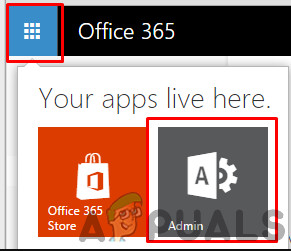
প্রশাসন প্যানেল - অফিস 365
- আপনি একবার মূল মেনুতে এলে নেভিগেট করুন ব্যবহারকারীরা এবং তারপরে নির্বাচন করুন সক্রিয় ব্যবহারকারীগণ ।
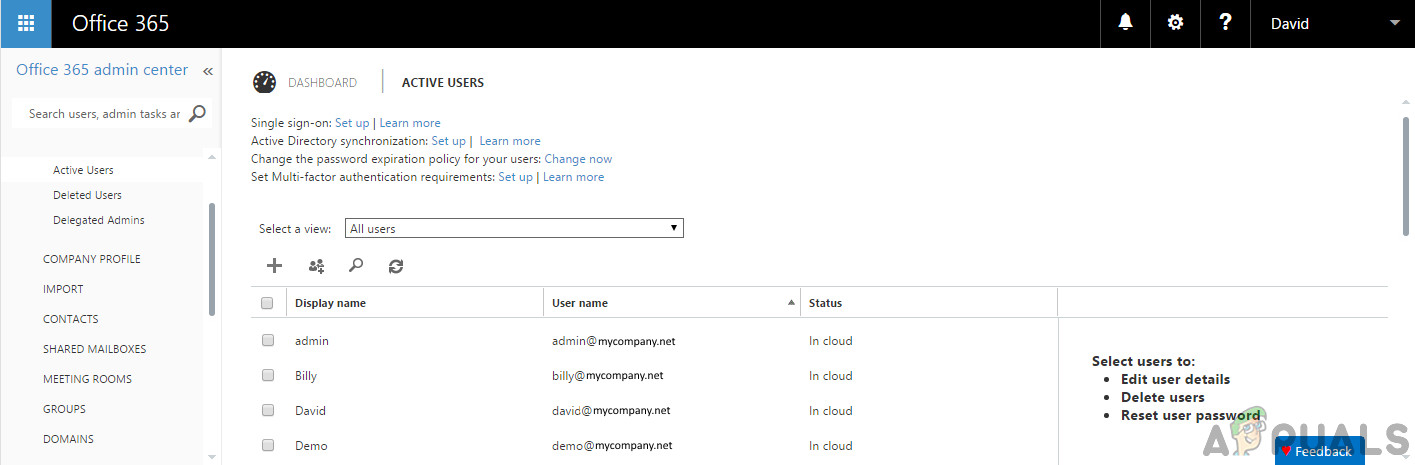
ব্যবহারকারী নির্বাচন করা হচ্ছে
- এখানে, ত্রুটির অভিজ্ঞতা থাকা ব্যবহারকারীকে তালিকাভুক্ত করা হবে। ব্যবহারকারীর নির্বাচন করুন এবং তারপরে ক্লিক করুন সম্পাদনা করুন শিরোনামে পণ্য লাইসেন্স
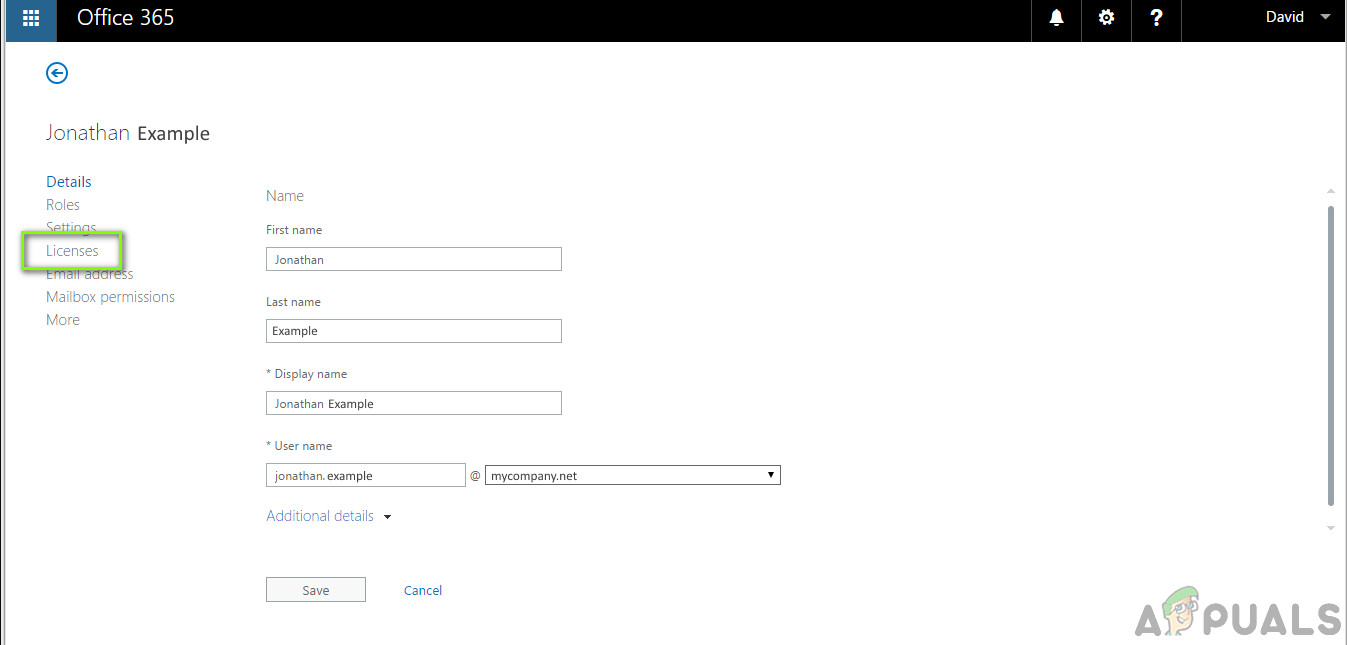
সম্পাদনা পণ্য লাইসেন্স
- এখন, অপসারণ ব্যবহারকারীর কাছ থেকে লাইসেন্স এবং আপনার সিস্টেমটি সম্পূর্ণ পুনরায় চালু করুন।
- প্রায় 20 মিনিটের জন্য অপেক্ষা করার পরে, এটিতে আবার লগ ইন করুন এবং তারপরে আবার লাইসেন্সটি মঞ্জুর করুন।
- এখন সমস্যার সমাধান হয়েছে কিনা তা ব্যবহারকারীর কম্পিউটারে পরীক্ষা করে দেখুন।
সমাধান 2: শেয়ারপয়েন্ট অ্যাডমিনের রাইট প্রদান করা nting
আপনি ত্রুটি বার্তাটি কেন ব্যবহার করছেন তার আর একটি সম্ভাব্য কারণ হ'ল যেখানে ওয়ানড্রাইভের বিধানের নির্দিষ্ট অধিকার ব্যবহারকারীকে দেওয়া হয়নি। তাকে অন্যান্য অধিকার মঞ্জুর করা যেতে পারে তবে এই অধিকারটি অনুপস্থিত থাকলে আপনি ত্রুটি বার্তা সহ অসংখ্য সমস্যার মুখোমুখি হবেন। এখানে, আমরা প্রশাসকের কন্ট্রোল প্যানেলে নেভিগেট করব এবং ম্যানুয়ালি অধিকারগুলি প্রদান করব এবং দেখুন এটি কাজ করে কিনা।
- শেয়ারপয়েন্ট অ্যাডমিন কনসোলে লগ ইন করুন এবং তারপরে ক্লিক করুন ব্যবহারকারীর প্রোফাইল ।
- এখন, ক্লিক করুন মানুষ এবং তারপরে নির্বাচন করুন ব্যবহারকারীর অনুমতি পরিচালনা করুন ।
- এখন, যোগ করুন আপনি যাঁরা আমার সাইটে অ্যাক্সেস দেওয়ার চেষ্টা করছেন। সাধারণত, এই সেটিংটি ডিফল্টরূপে ‘বাহ্যিক ব্যবহারকারীদের বাদে সবাইকে’ সেট করা হয়।
- ব্যবহারকারীকে যুক্ত করতে, স্ক্রোল করে নীচে অনুমতি বিভাগ এবং বিকল্পের পাশাপাশি ব্যক্তিগত সাইট তৈরি করুন , চেক ইচ্ছা.
- পরিবর্তনগুলি সংরক্ষণ করতে এবং প্রস্থান করতে ওকে টিপুন। এখন, আক্রান্ত ব্যবহারকারী সহজেই ওয়ানড্রাইভ পৃষ্ঠায় নেভিগেট করতে এবং পছন্দসইভাবে সাইট তৈরি করতে পারেন।
বিঃদ্রঃ: যদি আপনি পাচ্ছেন ঠিককরা অ্যাপ্লিকেশন লঞ্চারের স্ক্রিনে, প্রক্রিয়াটি যত দিন দিন থাকে ততক্ষণ। সাধারণত, এটি বেশ দ্রুত বয়ে যায় এবং ব্যবহারকারী তার পছন্দসই সমস্ত বিভাগ সম্পাদন করতে সক্ষম হয়।
সমাধান 3: অ্যাপ্লিকেশন পুনরায় ইনস্টল করা
আমরা মাইক্রোসফ্ট সমর্থনের সাথে যোগাযোগের আগে আমরা অ্যাপ্লিকেশনটি পুনরায় ইনস্টল করার চেষ্টা করব। অনেকগুলি উদাহরণ রয়েছে যেখানে অ্যাপ্লিকেশনটি নিজেই একটি দুর্নীতিগ্রস্থ ইনস্টলেশন যার কারণে প্রক্রিয়াগুলি সঠিকভাবে চলছে না। আপনি যে সমস্যাটির মুখোমুখি হচ্ছেন তা অ্যাপ্লিকেশন বা এর এপিআইতে কেবল একটি বাগ হতে পারে। এই সমাধানে, আমরা উইন্ডোজের অ্যাপ্লিকেশন ম্যানেজারে নেভিগেট করব এবং অফিস 365 সম্পর্কিত অ্যাপ্লিকেশনগুলি সম্পূর্ণরূপে আনইনস্টল করব। তারপরে, আমরা একটি নতুন কপি ডাউনলোড করে সেগুলি পুরোপুরি পুনরায় ইনস্টল করব।
- উইন্ডোজ + আর টিপুন, টাইপ করুন “ appwiz.cpl 'কথোপকথন বাক্সে এবং এন্টার টিপুন।
- অ্যাপ্লিকেশন পরিচালকের একবার, সমস্ত অফিস 365 অ্যাপ্লিকেশন অনুসন্ধান করুন।
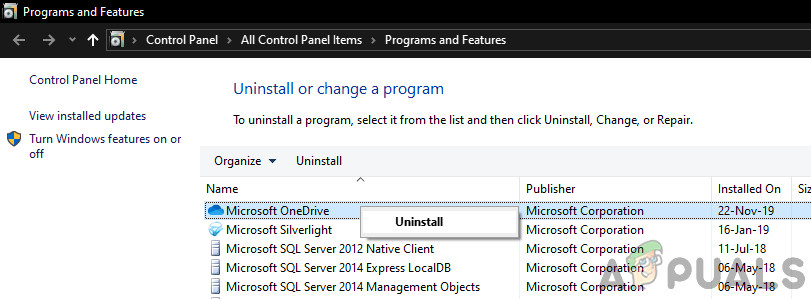
অ্যাপ্লিকেশন পুনরায় ইনস্টল করা হচ্ছে
- একে একে একে একে ডান ক্লিক করুন এবং নির্বাচন করুন আনইনস্টল করুন ।
- আপনি তাদের প্রত্যেককে আনইনস্টল করার পরে, আপনার কম্পিউটারটি সম্পূর্ণ পুনরায় চালু করুন। এখন সমস্যাটি সমাধান হয়েছে কিনা তা পরীক্ষা করে দেখুন।
সমাধান 4: মাইক্রোসফ্ট সমর্থন সাথে যোগাযোগ করা
আপনি যদি এখনও ত্রুটি বার্তাটি ‘ওয়ানড্রাইভ এই ব্যবহারকারীর জন্য সরবরাহ করা হয়নি’ ঠিক করতে অক্ষম হন তবে আপনি মাইক্রোসফ্ট কর্মকর্তাদের সাথে যোগাযোগ করতে পারেন এবং তাদের কাছে সমস্যাটি জানাতে পারেন। যেহেতু আপনি অফিস 365 এর সদস্যতা সদস্য তাই আপনি মাইক্রোসফ্ট দ্বারা স্বয়ংক্রিয়ভাবে সমর্থন পাওয়ার অধিকারী।

মাইক্রোসফ্ট সাপোর্টে টিকিট জমা দেওয়া হচ্ছে
আপনি নেভিগেট করতে পারেন মাইক্রোসফ্ট অফিসিয়াল সমর্থন এবং বিষয়টি এখানে ব্যাখ্যা করুন। নিম্নলিখিত তথ্য অন্তর্ভুক্ত নিশ্চিত করুন:
- অফিস 365 সাবস্ক্রিপশন তারিখ
- অফিস 365 সাবস্ক্রিপশনে প্রশাসকের সাথে সম্পর্কিত ইমেল ঠিকানা
- ক্ষতিগ্রস্থ ব্যবহারকারীর ইমেল ঠিকানা
- আপনি যে সমস্যার মুখোমুখি হচ্ছেন তার বিবরণ।
নিশ্চিত হয়ে নিন যে আপনি অনলাইনে (মাইক্রোসফ্ট সহ) কোনও ফর্মের সাথে কোনও ব্যক্তিগত পাসওয়ার্ড যুক্ত করবেন না। শুধু ইমেল ঠিকানা করবে।
বিঃদ্রঃ: অ্যাপলসগুলি তার পাঠকদের মাইক্রোসফ্টের অফিসিয়াল ওয়েবসাইটে টিকিট জমা দেওয়ার বিষয়টি নিশ্চিত করার পরামর্শ দেয়। এখানে তালিকাভুক্ত পদক্ষেপগুলি কেবল তথ্যগত উদ্দেশ্যে।
বোনাস: পাওয়ারশেল ব্যবহার করে ম্যানুয়ালি ব্যবহারকারী যুক্ত করা হচ্ছে
এই সমাধানটি উন্নত ব্যবহারকারীদের জন্য। আপনি যদি এখনও ওয়ানড্রাইভের ব্যবহারকারীর অ্যাক্সেসের ব্যবস্থা করতে অক্ষম হন তবে আপনি সমাধান 1-তে যেমনটি করেছেন সেগুলি সরিয়ে ফেলতে পারেন এবং তারপরে নীচে তালিকাভুক্ত পদ্ধতিটি ব্যবহার করে আবার ম্যানুয়ালি যুক্ত করার চেষ্টা করুন।
আপনি উইন্ডোজ বোতামে ডান ক্লিক করে বা উইন্ডোজ + আর টিপে, টাইপ করে পাওয়ারশেল অ্যাক্সেস করতে পারেন শক্তির উৎস সংলাপ বাক্সে এবং এন্টার টিপুন।
এখানে কোড স্নিপেট:
[সিস্টেম.প্রকাশন.অসাধারণ] :: লোডউইথ পার্টিশনাল নেম ('মাইক্রোসফ্ট.শেয়ারপয়েন্ট। ক্লায়েন্ট') | আউট-নাল [সিস্টেম.রিফ্লেশন.অ্যাস্পেসেশন] :: লোডউইথ পার্টিশিয়াল নেম ('মাইক্রোসফ্ট.শায়ারপয়েন্ট.ক্লায়েন্ট। রুনটাইম') | আউট-নাল [সিস্টেম.আরফ্লেশন.অ্যাস্পেসেশন] :: লোডউইথ পার্টিশিয়াল নেম ('মাইক্রোসফ্ট.শেয়ারপয়েন্ট। ক্লায়েন্ট। ইউজার প্রোফাইলেস') | আউট-নাল $ সিটিএক্স = নতুন-অবজেক্ট মাইক্রোসফ্ট.শেয়ারপয়েন্ট.সামহান.ক্লিয়েন্টকন্টেক্সট ('https://COMPANYNAME-admin.sharePoint.com') $ ওয়েব = $ ctx.Web $ ctx.Credentials = New-Object Microsoft.SharePoint। ক্লায়েন্ট.শেয়ারপয়েন্টঅনলাইনক্রেডেনটিয়ালস ($ ক্রেডিট.উজারনেম, $ ক্রেডিট পাসওয়ার্ড) t ctx.Load ($ ওয়েব) t ctx.ExecuteQuery () $ লোডার = [মাইক্রোসফ্ট.শেয়ারপয়েন্ট.ক্লায়েন্ট.ইউসারপ্রাইফেলস.প্রাইফ্রোলার $ ক্রেডিট্রোফায়ার) ctx.ExecuteQuery () $ loader.CreatePersonalSiteEnqueueBulk ($ ব্যবহারকারীর নাম) $ loader.Context.ExecuteQuery ()এখানে, $ জমা মানে গেট-শংসাপত্র এবং $ ব্যবহারকারীর নাম ব্যবহারকারীর ইউপিএন।
বিঃদ্রঃ: আপনি নিজের সিস্টেমে আগেই ব্যাকআপ রেখেছেন তা নিশ্চিত করুন যাতে কিছু ভুল হয়ে গেলে আপনি সর্বদা ফিরে যেতে পারেন। এছাড়াও, নিশ্চিত হয়ে নিন যে কমান্ডগুলি প্রশাসক 365 অফিসের অ্যাক্সেসের দ্বারা পরিচালিত হয়েছে এবং তথ্যটি সঠিকভাবে প্রবেশ করানো হয়েছে কারণ লাইসেন্স দেওয়া এবং ওয়ানড্রাইভ সরবরাহ শুরু হওয়ার আগে কোনও প্রম্পট দেওয়া হবে না। আপনি চেষ্টা করতে পারেন ওয়ানড্রাইভ অক্ষম করা হচ্ছে এবং তারপরে আপনার কম্পিউটারে ওয়ানড্রাইভ সক্ষম করে।
5 মিনিট পঠিত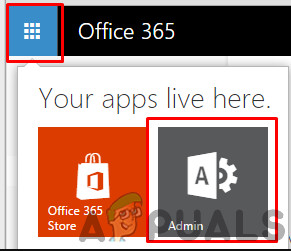
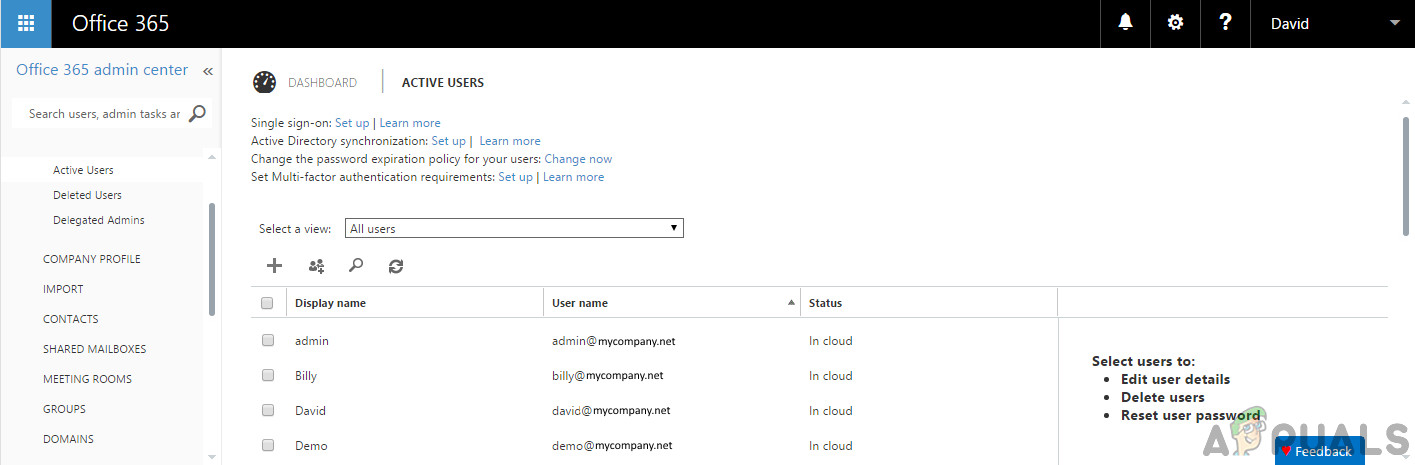
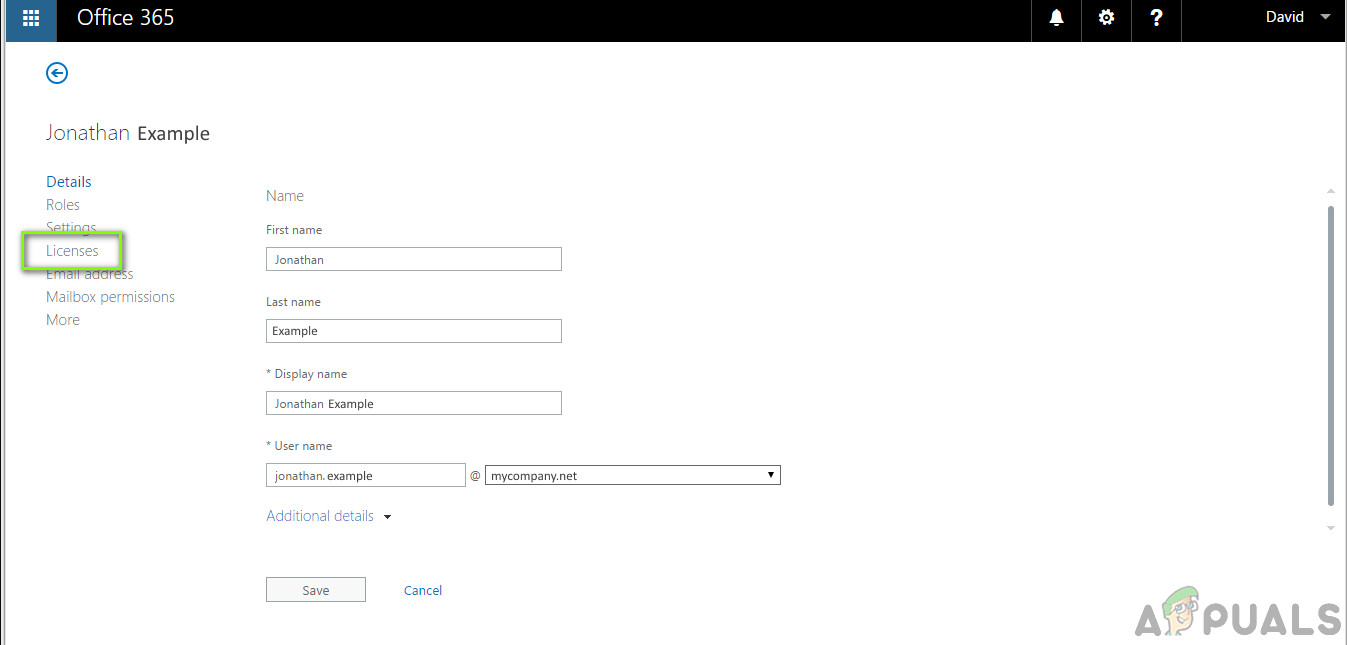
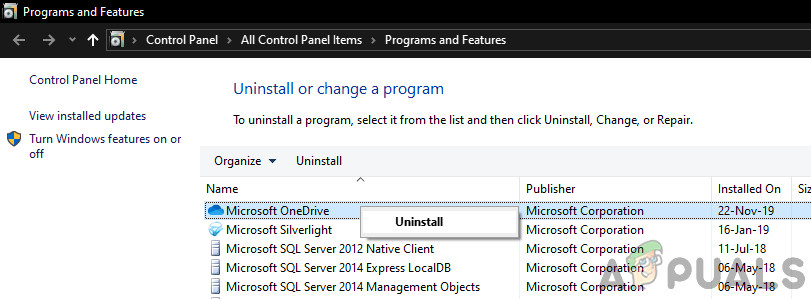




![[ফিক্স] হিউজ নেট নেট ইউজার মিটার জাভাস্ক্রিপ্ট ত্রুটি](https://jf-balio.pt/img/how-tos/85/hughesnet-usage-meter-javascript-error.png)


















